如何查看电脑配置参数?电脑配置参数有哪些常见问题?
- 电脑领域
- 2025-01-22
- 25
- 更新:2025-01-15 09:29:03
在日常使用电脑时,了解电脑的配置参数对于性能评估和故障排除非常重要。本文将介绍如何查看电脑的配置参数,帮助读者更好地了解自己的电脑性能与规格。
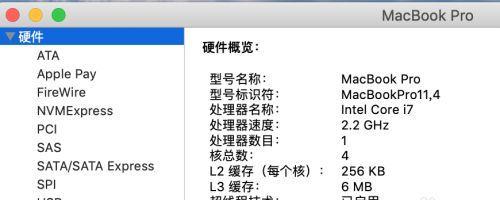
段落
1.系统信息:了解操作系统和版本,可以通过“设置”或“系统信息”等菜单快速查看到操作系统的名称和版本号,如Windows10或macOSCatalina。
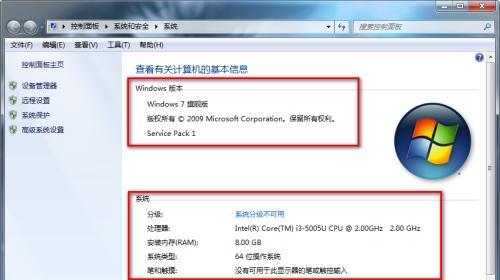
2.CPU信息:了解CPU的型号、频率和核心数,可以通过在Windows系统中按下Win+R键打开运行框,输入“dxdiag”命令并回车,在“处理器”一栏中可以看到相关信息。
3.内存信息:了解内存容量和类型,可以通过在Windows系统中按下Ctrl+Shift+Esc键打开任务管理器,切换到“性能”选项卡,在“内存”一栏中可以看到可用内存大小和类型。
4.硬盘信息:了解硬盘容量和类型,可以通过在Windows系统中按下Win+R键打开运行框,输入“msinfo32”命令并回车,在“组件”->“存储”->“磁盘”一栏中可以看到相关信息。
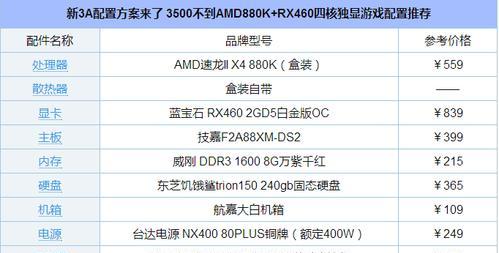
5.显卡信息:了解显卡型号和显存大小,可以通过在Windows系统中按下Win+R键打开运行框,输入“devmgmt.msc”命令并回车,在“显示适配器”一栏中可以看到相关信息。
6.音频信息:了解音频设备型号和驱动程序,可以通过在Windows系统中按下Win+R键打开运行框,输入“dxdiag”命令并回车,在“声音”一栏中可以看到相关信息。
7.网络信息:了解网卡型号和连接状态,可以通过在Windows系统中按下Win+R键打开运行框,输入“cmd”命令并回车,在命令行中输入“ipconfig/all”命令查看详细的网络信息。
8.电源信息:了解电池容量和状态,可以通过在Windows系统中点击系统托盘中的电池图标或在“设置”中找到“电池”选项,查看电池相关信息。
9.屏幕信息:了解屏幕分辨率和显示器型号,可以通过在Windows系统中点击桌面上空白处,选择“显示设置”,查看屏幕分辨率和多显示器设置。
10.键盘和鼠标信息:了解键盘和鼠标的类型和连接方式,可以通过查看设备管理器中的“键盘”和“鼠标”选项卡,找到相关信息。
11.外设信息:了解其他连接设备的型号和连接状态,可以通过查看设备管理器中的“人体学输入设备”、“声音、视频和游戏控制器”等选项卡,找到相关信息。
12.BIOS信息:了解电脑的基本输入输出系统配置,可以通过在开机时按下对应按键(通常是Del、F2或Esc键)进入BIOS界面,查看相关设置。
13.温度和风扇信息:了解电脑内部温度和风扇转速,可以通过使用第三方软件如HWMonitor等来监测温度和风扇信息。
14.运行状况信息:了解电脑的运行状况和系统负载,可以通过任务管理器中的“性能”选项卡查看CPU、内存、磁盘和网络的使用情况。
15.性能评估工具:了解更详细的性能评估报告,可以使用专业的性能评估工具如PassMarkPerformanceTest等来进行全面的电脑性能测试。
通过以上方法,我们可以轻松地查看电脑的配置参数,了解电脑的性能与规格。这对于优化电脑使用体验、故障排查和购买新电脑都非常有帮助。尽早了解你的电脑,让你的电脑使用更加高效。











